표시 정렬 순서 변경 방법
기본적으로 프로세스 관리자는 프로세스 항목을 CPU 사용량의 내림차순으로 나열합니다. 사용자는 이를 식별할 수 있는데, CPU 사용량 열 위의 열 제목(CPU %)은 들어간 채로 표시되어 있으나 다른 열 제목은 튀어 나와있기 때문입니다.
-
프로세스 항목의 목록이 정렬될 열을 선택하려면 해당 열 제목을 누르거나 보기 메뉴에서 열 이름을 선택하십시오.
프로세스 관리자는 프로세스 항목의 목록을 정렬하고 이를 새로운 순서로 표시합니다. 각 열의 기본 순서는 다음 표에 표시되어 있습니다.
표 17-1 프로세스 항목의 기본 표시 순서선택된 열 표제 방식 ID 프로세스 ID를 숫자의 올림차순으로 정렬 이름 프로세스 이름을 알파벳 순서로 정렬 소유자 소유자 이름을 알파벳 순서로 정렬 CPU % CPU 사용량을 숫자의 내림차순으로 정렬 RAM RAM 사용량을 숫자의 내림차순으로 정렬 스왑 스왑 공간 용량을 숫자의 내림차순으로 정렬 시작 시간 실제 시작 시간을 연대순의 내림차순으로 정렬 상위 상위 프로세스의 프로세스 ID를 숫자의 내림차순으로 정렬 명령 전체 경로명을 알파벳 및 숫자의 내림차순으로 정렬(/과 같은 특수 문자는 일반 문자보다 낮은 정렬 값을 가짐) -
(선택 사항) 이러한 열의 정렬 순서를 반대로 하려면 (예를 들어 RAM 사용량을 오름차순으로 정렬하려면) 들어간 형태로 표시된 열 표제 버튼을 누르십시오.
열 제목 영역이 검은 색으로 변하면서 역순으로 정렬합니다.
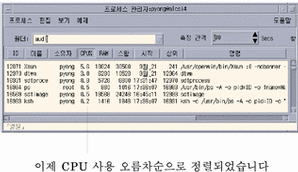
- © 2010, Oracle Corporation and/or its affiliates
